很多时候我们电脑总是会出现一些莫名其妙的小问题,比如经常会出现没有声音。如果打开设备管理器发现realtek high definition audio是黄色问号的,您就需要下载。realtek high definition audio是一款好用声卡驱动,它支持市面上几乎所有的主板声卡,它的高适配性是用户选择它的主要原因,而且不仅仅是主板上自带的声卡,还支持外接声卡,有了它足以应付任何声音问题。
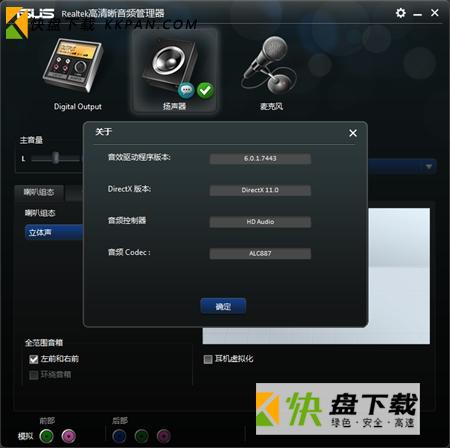
realtek high definition audio软件特点
在传统的AC97音频芯片市场,Realtek瑞昱的产品就以其较为出色的性价比赢得了大部分市场,保持着在板载声卡领域中的领先地位.所以电脑上配置的声卡大都是使用着realtek high definition audio driver,不过有用户却遇到了没有声音的情况,这多半是因为声卡驱动出现了故障,安装就可以解决。

realtek high definition audio安装教程
1、打开"设备管理器",找到"声音、视频和游戏控制器"。
2、右键点击你声卡设备,选择"更新驱动程序软件"
3、选择"浏览计算机以查找驱动程序软件"
4、在选择下载好的驱动所在文件夹,进行下一步即可。
realtek high definition audio常见问题
安装Realtek HD Audio Driver 失败,设备管理器声卡处会显示"Microsoft HD Audio",无法卸载。设备管理器声卡处显示Audio Device on High Definition Audio Bus,且为问号或感叹号,如下图: 且装声卡驱动时也提示安装失败。
1、进入安全模式(否则相应驱动文件会自动还原),如何取消系统文件保护的就不用进安全模式。
2、进入X:Windowssystem32drivers下,删除 Hdaudbus.sys,Hdaudio.sys(hda打头的如果还有也删,这台就两个)。
3、进入设备管理器。先停用在启用"Microsoft UAA Bus Driver for High Definition Audio",此时这个设备会打"!".这次再右键->点 "Microsoft UAA Bus Driverfor High Definition Audio",删除,就能成功删掉系统的hd总线驱动了. (声音的那列安全模式里没有,删除总线等同于删除了它)。
4、重启返回正常模式,熟悉的"发现新硬件"的画面就回来啦,全部取消后赶紧安装对应系统版本Realtek HD声卡的驱动吧,这次终于不会再有冲突了。
5、安装成功重启后系统音频图标显示,久违的声音又回来啦。
realtek high definition audio支持芯片
ALC867、ALC880、ALC882、ALC883、ALC885、ALC886、ALC887、ALC888、ALC889、ALC892、ALC899、ALC861VD、ALC867、ALC900、ALC660、ALC662、ALC663、ALC665、ALC668、ALC670、ALC671、ALC672、 ALC676、ALC680、ALC221、ALC231、ALC233、ALC235、ALC255、ALC260、ALC262、ALC267、ALC268、ALC269、ALC270、ALC272、ALC273、ALC275、ALC276、ALC280、ALC282、ALC283、ALC284、ALC286、ALC290、ALC292、ALC383。
realtek high definition audio使用教程
首先我们安装好音频管理软件之后,可以在桌面右下角状态栏看到下图所示图标;
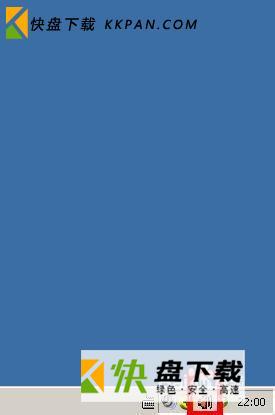
我们点击该图标,进入到下图所示的设置界面,首先是进行音效的设置,可以根据自己需要设置环境;

然后是混频器的设置,这里可以选择声音的波形和音量;

然后点击后面的音频I/O键这里可以对喇叭进行设置;

然后进入麦克风的设置,这里可以设置噪音抑制和回声消除;

最右边一个选项是3D音频演示,在这里你可以播放演示声音,感受3D声音效果;
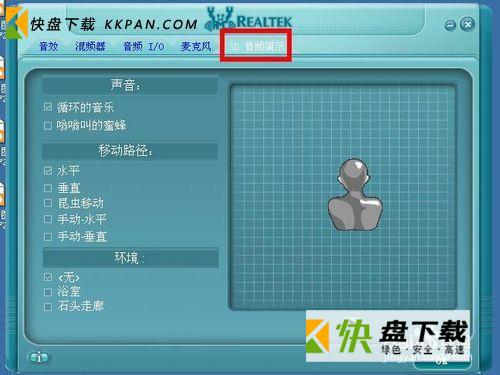
realtek high definition audio更新日志
v3.15
1、更正了安装程序中的返回值。
2、添加了Windows 10设备保护功能支持。
3、支持Windows 10周年日更新。
























 HP惠普1005打印机驱动
HP惠普1005打印机驱动 搏展鬼斧鼠标驱动官方版
搏展鬼斧鼠标驱动官方版 gts250驱动下载
gts250驱动下载 罗技setpoint下载
罗技setpoint下载 firadisk驱动下载
firadisk驱动下载 大将军手写板驱动
大将军手写板驱动 三星P3100USB驱动官方版
三星P3100USB驱动官方版 创新声卡kX驱动3552 For Win
创新声卡kX驱动3552 For Win 精臣B11驱动下载
精臣B11驱动下载